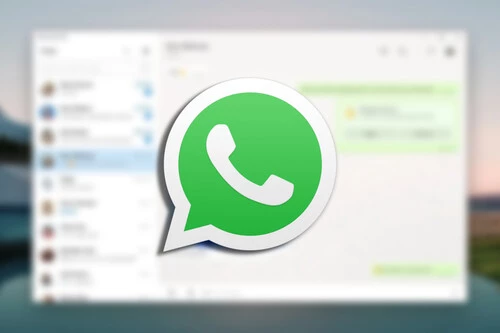
Desde hace varios años que la aplicación WhatsApp se ha convertido en una herramienta esencial para la comunicación. De hecho, con la disponibilidad de la aplicación nativa de WhatsApp para Windows 10 y 11, la experiencia de interactuar con tus contactos se ha vuelto más eficiente en comparación con la versión anterior de “WhatsApp Desktop”.
Aún así, puede suceder que te encuentres con un problema inesperado, que es que WhatsApp estaría ocupando una cantidad significativa de almacenamiento en tu equipo.
Por lo tanto, en este artículo te mostraremos cómo liberar espacio y optimizar WhatsApp en Windows 10 y 11. Reparación de Ordenadores Barcelona.
¿Por qué WhatsApp ocupa tanto espacio en tu ordenador?
Lo que muchos no saben es que WhatsApp, al igual que en dispositivos móviles, tiende a almacenar todo el contenido multimedia en el almacenamiento interno de tu ordenador.
De hecho, esto incluye imágenes, vídeos, notas de voz y otros archivos que recibes a través de chats individuales y grupales. Por ello, a medida que sigues interactuando en la aplicación, estos archivos se acumulan sin que te des cuenta, lo que puede resultar en un consumo inusualmente alto de espacio en tu dispositivo.
Cómo liberar espacio.
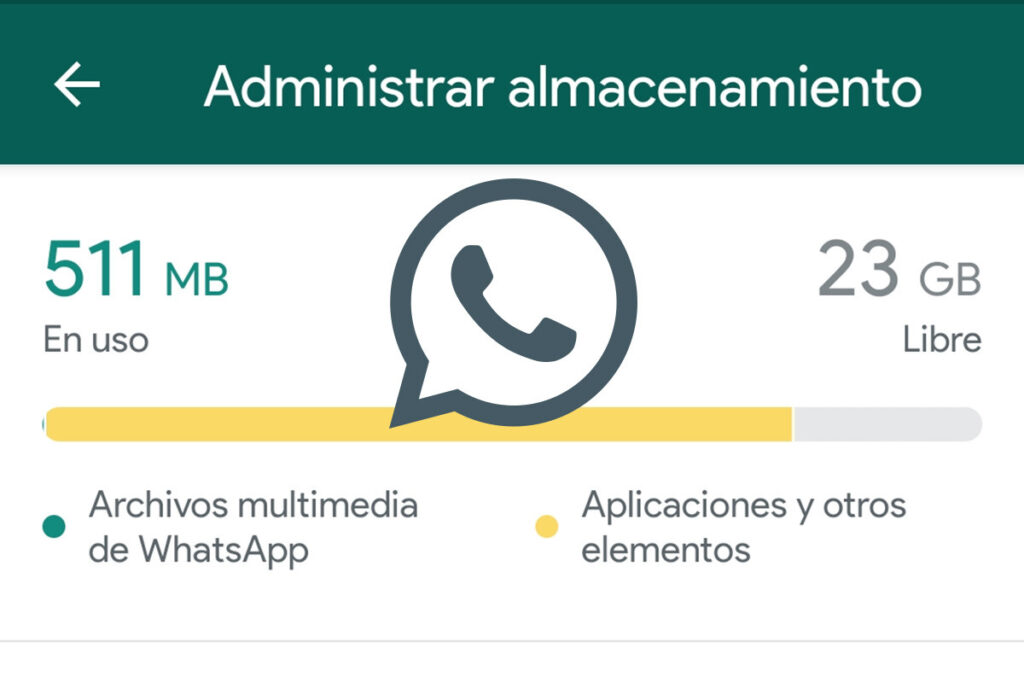
Desde “Reparación Portal” queremos contarte que para liberar espacio y optimizar WhatsApp en tu PC con Windows 10 o 11, deberás seguir estos pasos:
- Accede a la carpeta de WhatsApp: Abre el explorador de archivos y navega a la siguiente ruta: “C:\Usuarios»CarpetaUsuario»\AppData\Local\Packages\5319275A.WhatsAppDesktop_cv1g1gvanyjgm\LocalState\shared\transfers”. Asegúrate de reemplazar «CarpetaUsuario» con tu nombre de usuario de Windows.
- Elimina archivos no deseados: Una vez en la carpeta «Transfers» de WhatsApp, encontrarás varias subcarpetas que contienen imágenes, vídeos y notas de voz. Estos son los archivos que tus contactos te han enviado a través de la aplicación. Elimina los archivos que ya no necesitas para liberar espacio en tu equipo.
Evita la descarga automática de archivos.
Si deseas prevenir que WhatsApp descargue automáticamente archivos multimedia en tu equipo, sigue estos pasos:
- Abre la aplicación de WhatsApp: Inicia la aplicación de WhatsApp en tu PC.
- Accede a la configuración: Haz clic en el ícono de los tres puntos en la esquina superior derecha y selecciona «Configuración«.
- Configura el almacenamiento: En la sección «Almacenamiento«, desmarca todas las casillas que permiten la descarga automática de archivos. Esto asegurará que los archivos no se descarguen automáticamente en tu equipo.
Con esta configuración, cuando alguien te envíe un archivo, deberás descargarlo manualmente antes de verlo. Si bien esto puede parecer un poco más tedioso, te permitirá mantener un control total sobre los archivos que ocupan espacio en tu equipo.
Comparación con otras aplicaciones.
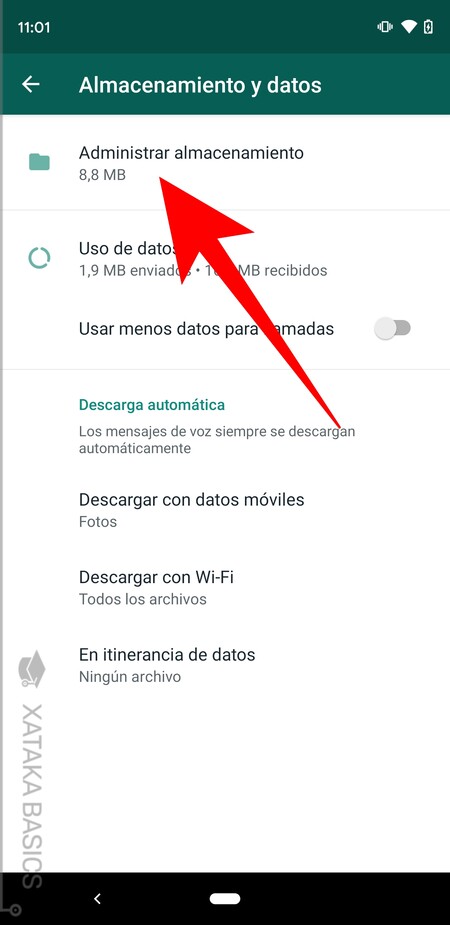
Es importante señalar que algunas aplicaciones de mensajería, como Telegram, ofrecen opciones de limpieza periódica para eliminar automáticamente los archivos almacenados después de un período de tiempo configurado. Reparación de Ordenadores Barcelona.
Además de ello, permiten limitar la cantidad de almacenamiento que pueden utilizar. Estas son características que sería beneficioso ver en la aplicación de WhatsApp para ordenadores.
(S.M.C)
 93 604 20 74
93 604 20 74 623 399 031
623 399 031